Comment accéder au BIOS sur un ordinateur Windows 8
Added 2020-01-06
Divulgation des affiliés: En achetant les produits que nous recommandons, vous aidez à garder les lumières allumées à. Lire la suite.
Windows 8 a peut-être quelques années maintenant, mais il est toujours couramment utilisé. Et une modification que vous ignorez peut-être sur les machines Windows plus récentes est une méthode différente pour accéder au BIOS d'un ordinateur. Vous n'appuyez plus sur une certaine touche pendant le processus de démarrage pour révéler le BIOS, mais une option pour accéder au BIOS se trouve dans le menu des options de démarrage de Windows 8.
Traditionnellement, les ordinateurs affichaient un message du type «Appuyez sur F2 pour entrer dans la configuration» au début du processus de démarrage. Appuyez sur cette touche pour accéder au BIOS de l'ordinateur.
Sur certaines machines, en particulier celles dotées de disques durs SSD, le processus de démarrage peut être si rapide que vous n'aurez peut-être pas le temps de voir le message concernant l'entrée dans le BIOS. Dans ces cas, vous pouvez choisir d'entrer dans le BIOS à partir de Windows lui-même.
Article de blog de Microsoft à ce sujet
Cela signifiait accéder au BIOS, des tapotements effrénés, de la chance et plusieurs redémarrages d'ordinateur étaient tous nécessaires.
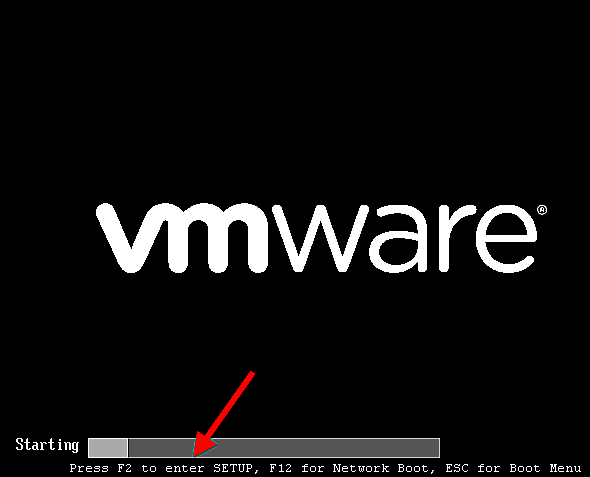
Le nouveau système supprime ce problème. Il apporte également une certaine cohérence indispensable aux ordinateurs Windows 8 - ils auront tous un moyen cohérent d'accéder au BIOS.
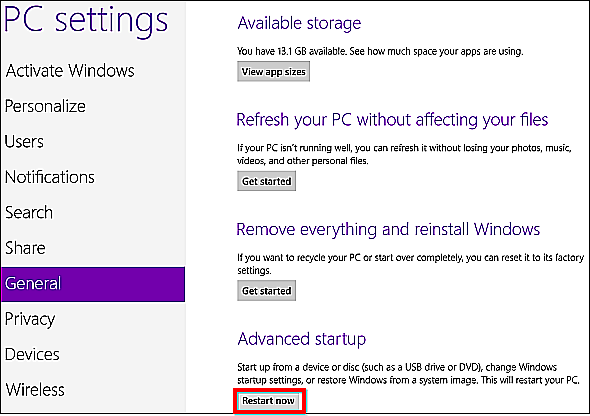
Notez que cette nouvelle méthode ne s'applique que si vous avez acheté un nouvel ordinateur avec Windows 8 préinstallé. Si, d'autre part, vous avez installé Windows 8 sur un ordinateur existant qui utilise le système BIOS hérité, vous accéderez au BIOS de la même manière que toujours en appuyant sur la touche qui apparaît pendant votre processus de démarrage.
Cette clé est souventF2 ouSupprimer, mais il peut également s'agir d'autres clés.
La clé exacte dépend de votre ordinateur. Si vous ne voyez pas la clé appropriée affichée sur votre écran pendant le processus de démarrage, consultez le manuel de votre ordinateur.
Commandes CMD que chaque utilisateur Windows doit savoir
Pour accéder au BIOS sur Windows 8, vous devez redémarrer votre ordinateur dans le menu des options de démarrage. Il y a plusieurs moyens de le faire.
Le plus simple à trouver se trouve dans l'application Paramètres PC. presseTouche Windows + C pour afficher la barre des charmes, cliquez surRéglageset sélectionnezChanger les paramètres du PC pour y accéder.
Dans l'application Paramètres PC, sélectionnez leGénéral catégorie et cliquez sur leRedémarrer maintenant bouton sousDémarrage avancé. Votre ordinateur redémarrera et vous entrerez dans le menu des options de démarrage de Windows 8. De là, vous pouvez accéder au BIOS UEFI et modifier d'autres paramètres.
Vous pouvez également tenirDécalage en cliquantRedémarrer dans le menu Arrêter pour redémarrer votre ordinateur dans le menu des options de démarrage. Ceci est un moyen rapide de redémarrer dans le menu des options de démarrage, car vous pouvez accéder à laFermer depuis les Charms n'importe où sur votre système.
Ceux qui préfèrent utiliser la ligne de commande Windows pour accéder au BIOS dans Windows 8 peuvent le faire. Il y a une commande d'arrêt qui est l'un descommandes Windows essentielles que vous devez connaître
.Voici la commande que vous devez utiliser:
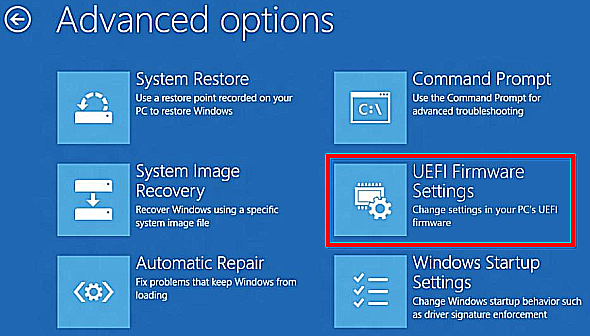
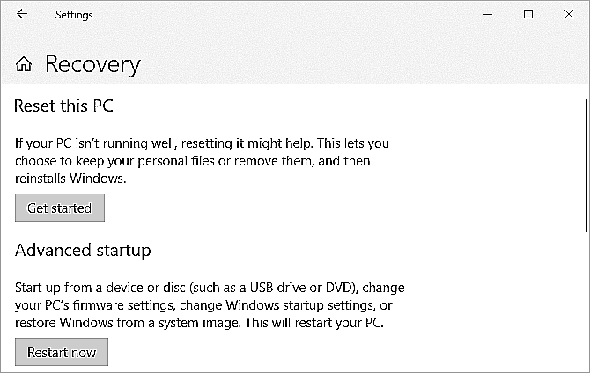 Shutdown.exe / r / o
Shutdown.exe / r / o
Accès au BIOS UEFI
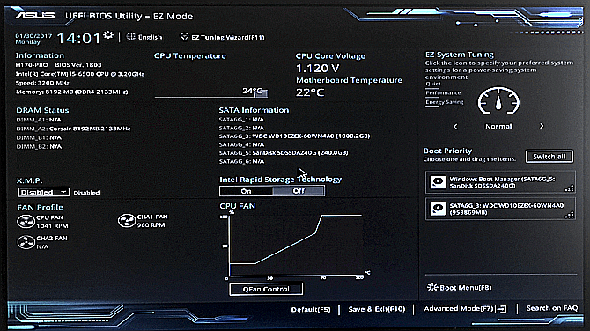
Une fois que vous avez redémarré et accédé au menu des options de démarrage, vous pouvez accéder au BIOS UEFI. Pour ce faire, cliquez sur leDépanner tuile.
Cela révélera unOptions avancées écran avec une variété d'outils. leParamètres du firmware UEFI tuile vous amène au BIOS de votre ordinateur.
Si vous ne voyez pas la vignette Paramètres du firmware UEFI ici, votre ordinateur n'utilise pas UEFI. Cela signifie que vous devrez accéder au BIOS de la manière traditionnelle, en appuyant sur une touche spécifique pendant le processus de démarrage. Voir la section précédente ci-dessus pour plus d'informations.
S'il y a une erreur au démarrage de Windows, vous ne serez pas exclu du BIOS. L'écran des options de démarrage apparaît lorsque vous démarrez votre ordinateur. De là, vous pouvez réparer Windows ou accéder à votre BIOS.
Une fois que vous êtes entré dans le BIOS, vous pouvez effectuer les tâches que vous souhaitez. Il peut s'agir de tâches telles que la modification de l'ordre du périphérique d'amorçage, la définition des courbes de ventilation, l'overclocking de votre processeur ou l'exécution d'un dépannage en détectant le matériel récupéré par votre système.
Comment accéder au BIOS sur Windows 10
<28>
<29>
Cependant, si vous avez acheté un ordinateur avec Windows 10 préinstallé, vous aurez besoin d'une méthode différente pour accéder au BIOS. Pour ce faire, commencez par accéder aux paramètres Windows. Vous pouvez y accéder en appuyant surTouche Windows + I.
Dans le menu des paramètres, choisissezMettre à jour &Sécurité, Alors choisiRécupération dans le menu de gauche. Vous verrez une liste d'options à droite, y compris un titre disantDémarrage avancé. Sous cet en-tête se trouve un bouton disantRedémarrer maintenant.
Lorsque vous appuyez sur ce bouton, votre ordinateur redémarre. Au démarrage, vous verrez le menu des options de démarrage. Comme les instructions de Windows 8, accédez àDépannage puisParamètres du firmware UEFI, puis cliqueRedémarrer. Cela redémarrera à nouveau votre ordinateur et démarrera dans le BIOS UEFI.
UEFI Vs. BIOS
<30><31>
UEFI est assez différent du BIOS traditionnel, même s'il remplit des fonctions similaires. Le BIOS a tendance à être dans un schéma de couleurs limité et ne prend pas en charge l'utilisation d'une souris, vous devez donc naviguer à l'aide de votre clavier. Les fonctions sont également quelque peu limitées, avec la possibilité d'effectuer des tâches telles que la modification de l'ordre du périphérique de démarrage ou la modification de l'heure et de la date du système.
UEFI est une version plus récente du BIOS. Il est en couleur et vous pouvez naviguer à l'aide d'un clavier et d'une souris. C'est plus comme Windows, donc ce n'est pas si intimidant pour les nouveaux utilisateurs. Vous pouvez également faire beaucoup plus avec UEFI. Par exemple, vous pouvez définir des courbes de ventilateur pour ajuster la vitesse à laquelle les ventilateurs de votre système tournent à des températures données. Ou vous pouvez overclocker votre processeur à l'aide d'assistants d'overclocking automatique qui configurent tout pour vous en fonction de votre solution de refroidissement.
Techniquement, UEFI remplace le BIOS. Mais en pratique, les gens utilisent les termes de façon interchangeable.
Il est important de sécuriser votre BIOS
Cela vous montre comment accéder au BIOS à partir de Windows 8, au cas où vous auriez besoin d'apporter des modifications à votre système.
Pendant que vous travaillez sur le BIOS, c'est une bonne idée de définir un mot de passe pour sécuriser votre système. Si vous rencontrez des problèmes avec ce processus, consultez notre article sur la réinitialisation du mot de passe du BIOS.
<32>
Nuage de tags
Écouteurs
Conseils De Retouche D'Image
Conseils D'Étude
Smartphone Sécurité
Podcasts
Cartographie Mentale
Bureau À Distance
Microsoft Outlook
Smart Speaker
Dictionnaire
Liste Longue
Scripting
Microsoft Access
Compétences Non Techniques
Visualisations
Le Piratage
Publicité En Ligne
Shadowbanning
Yahoo
Rouille
Sony
Blu Ray
Création De Logo
Blessure À Répétition
Pixel Art
Shopify
Seo
Openwrt
Iphone Se
Librem One
Choix de L'éditeur







